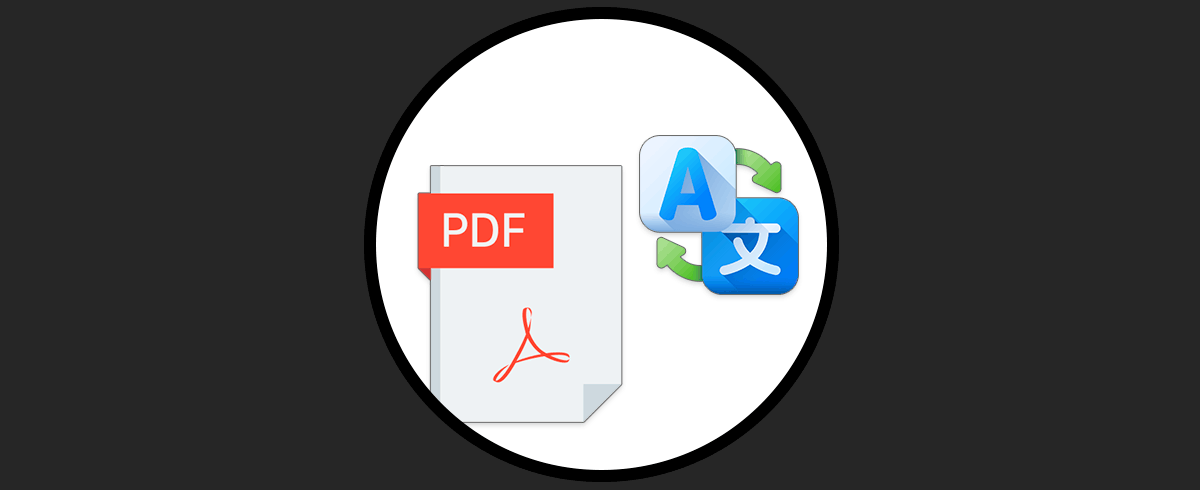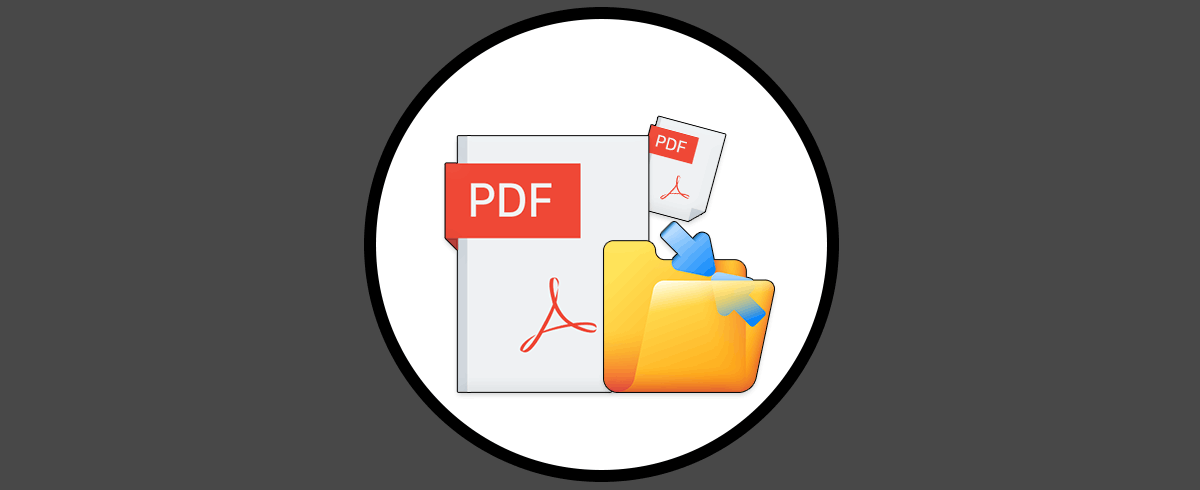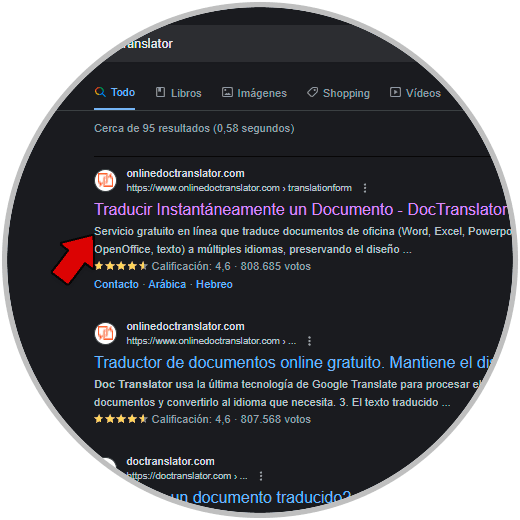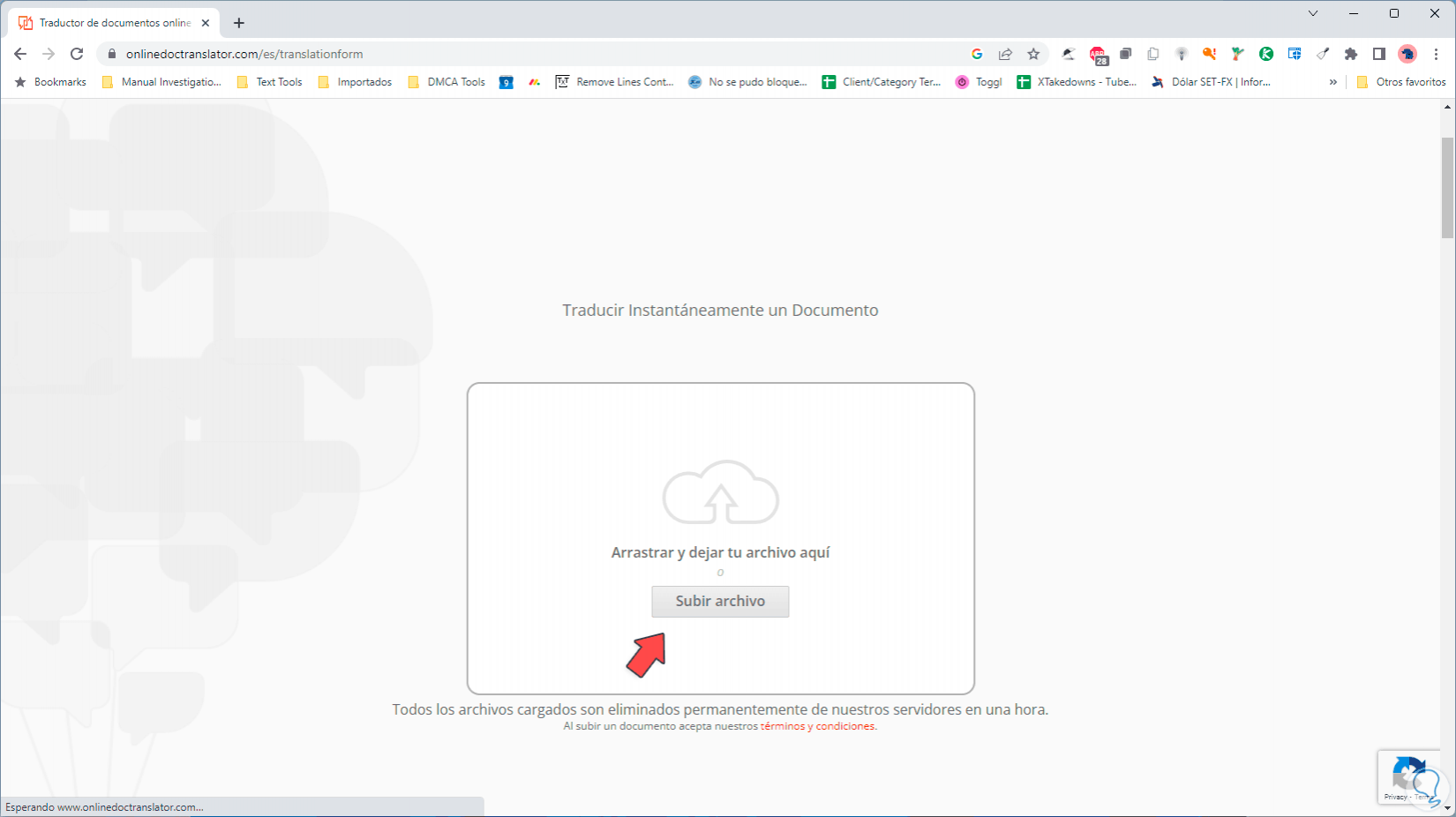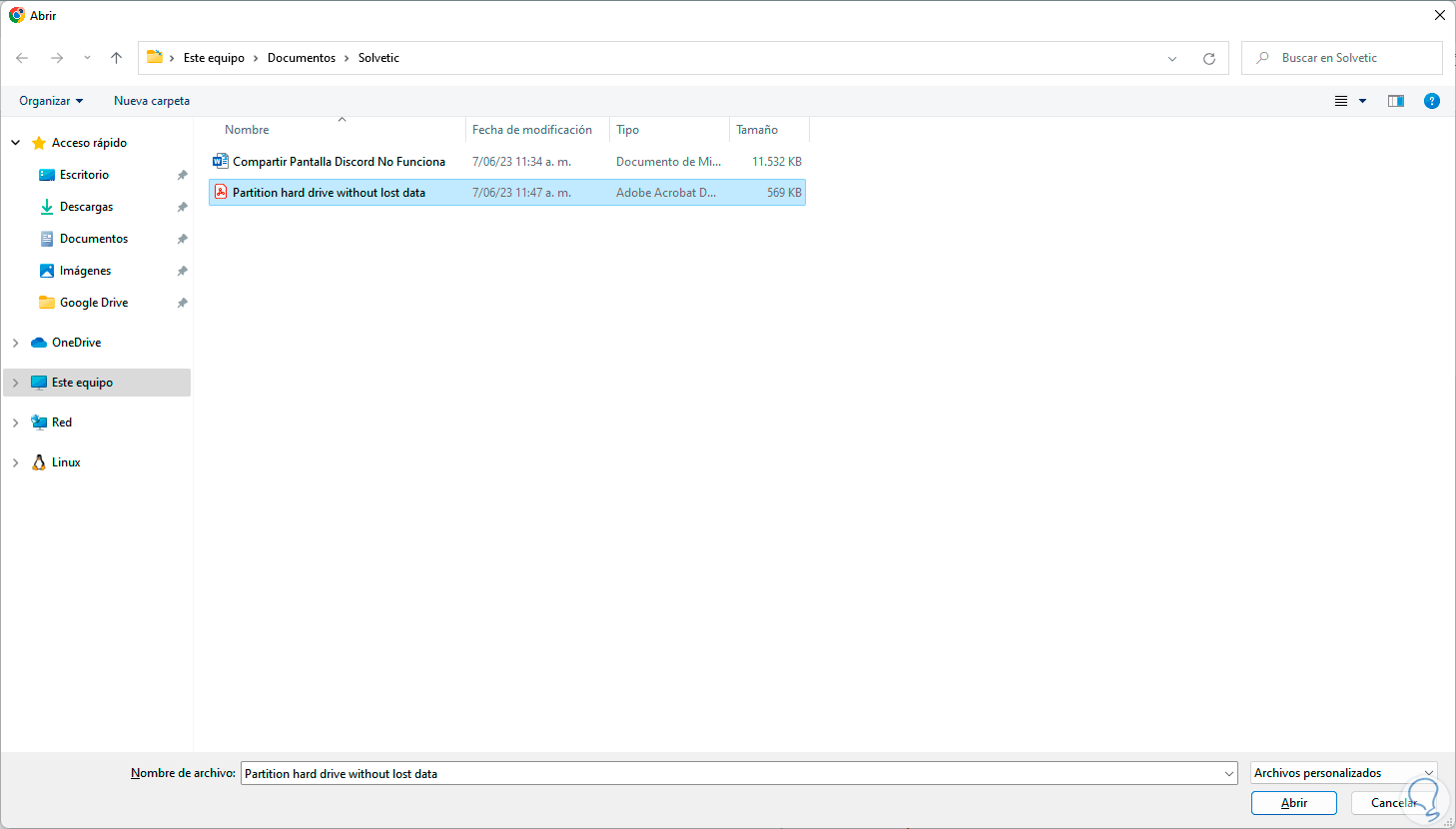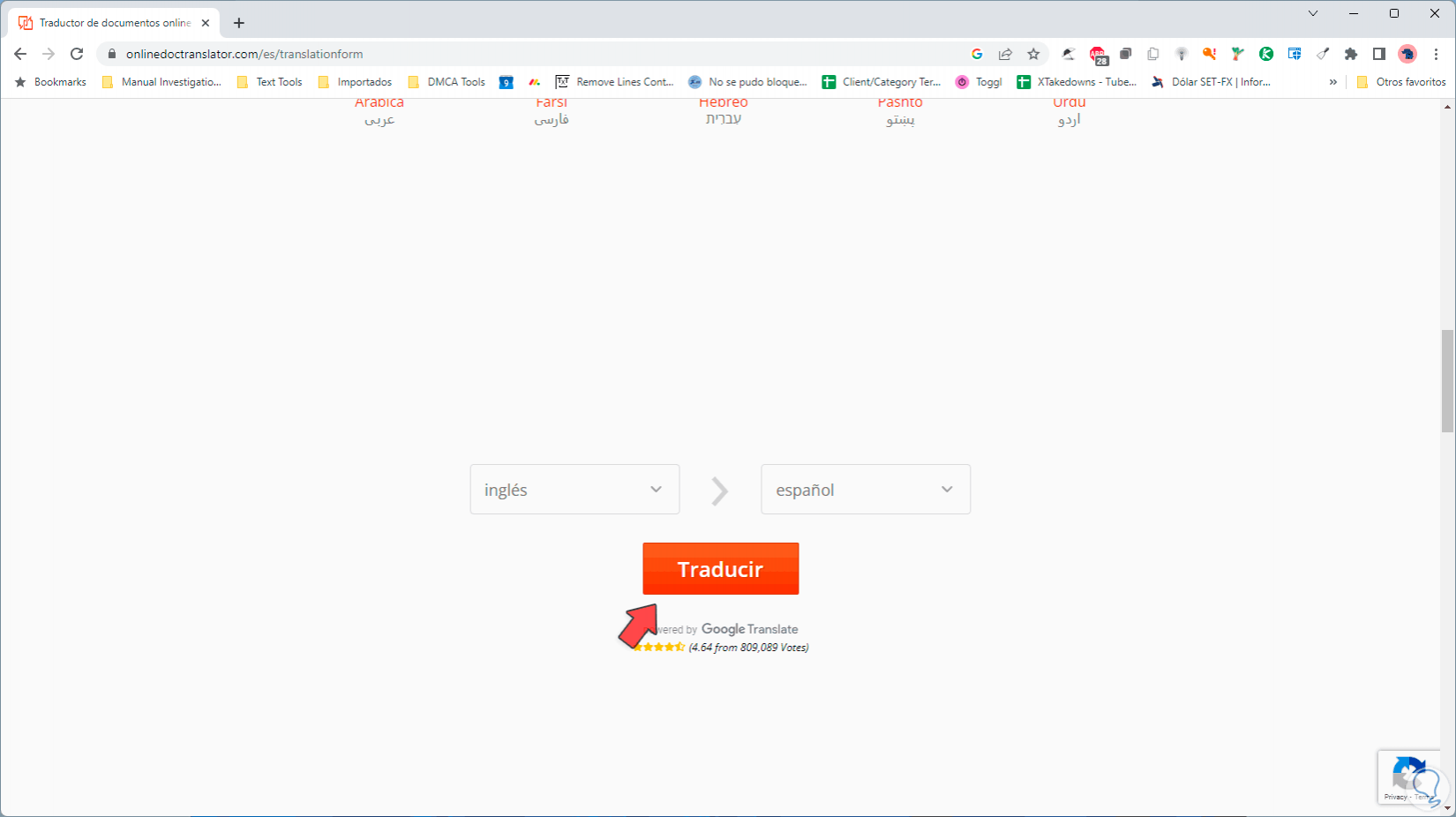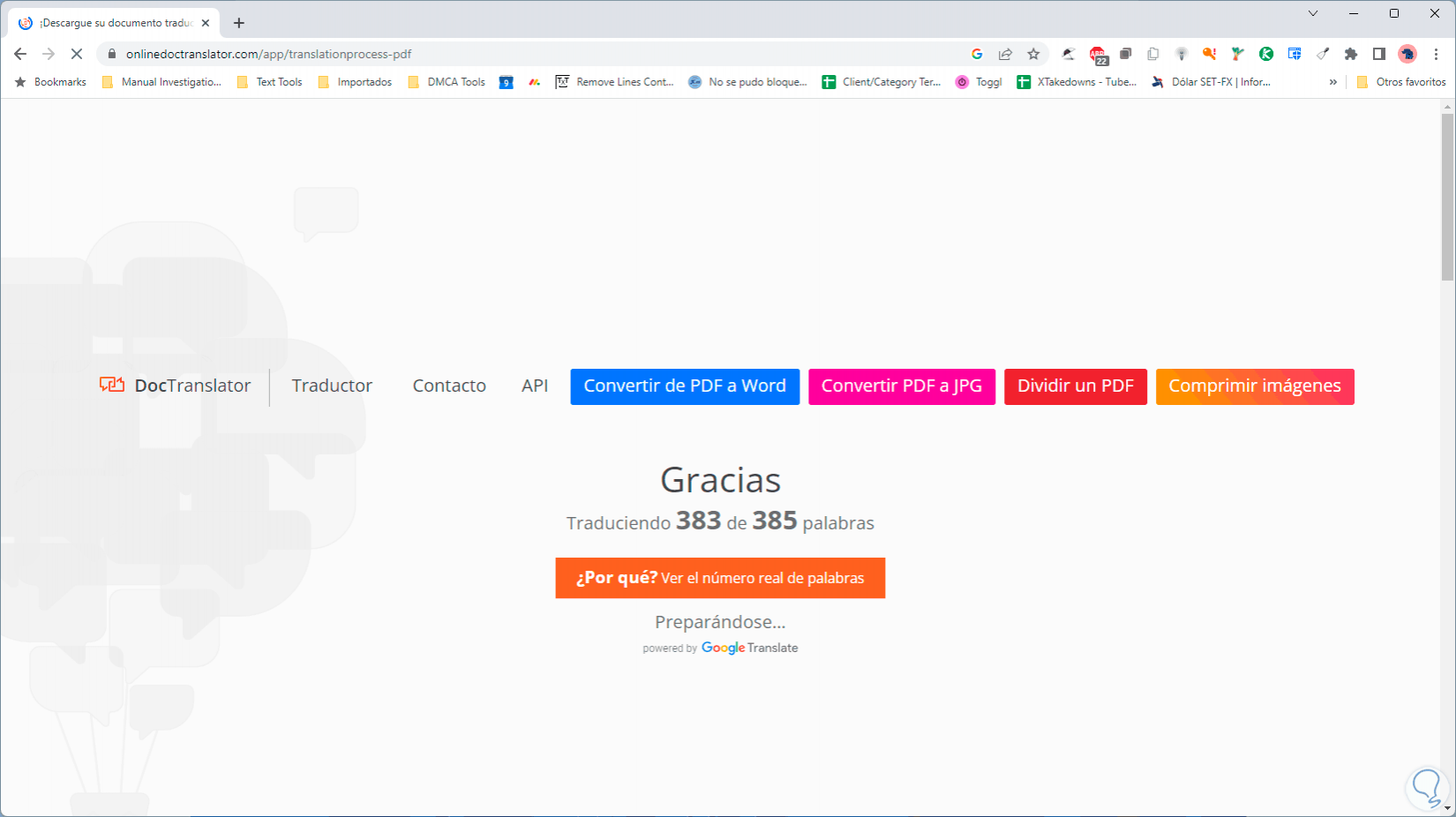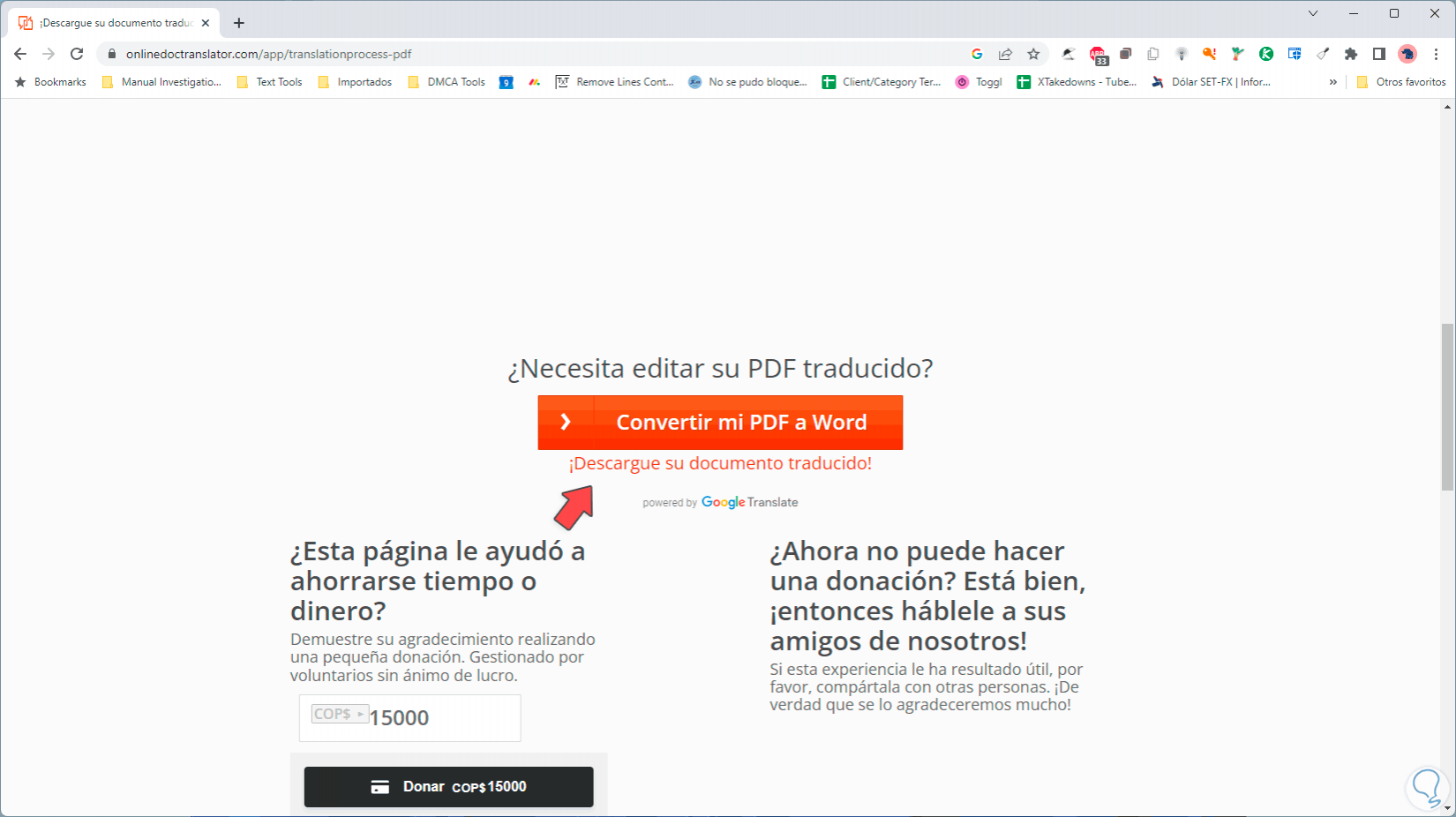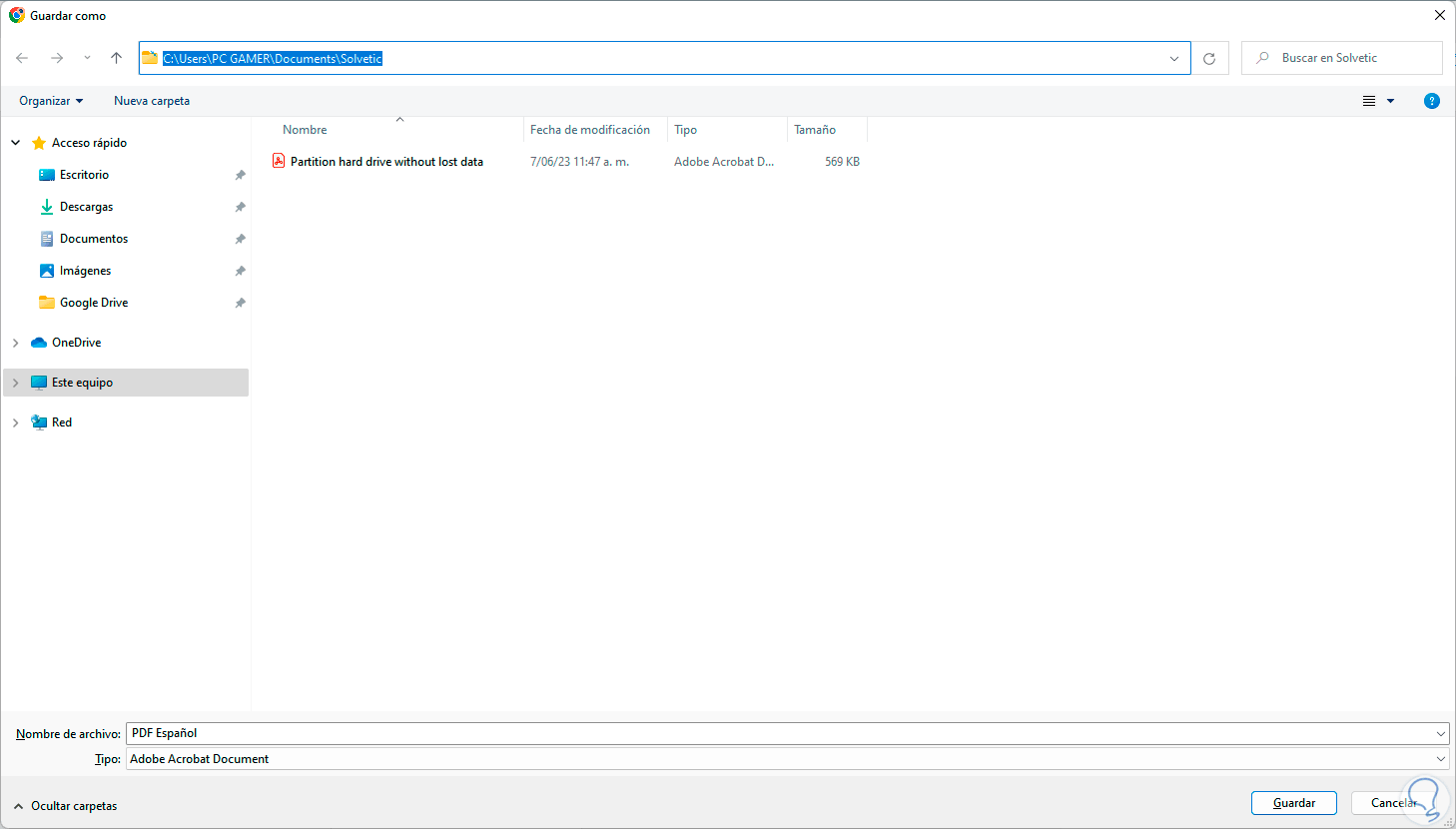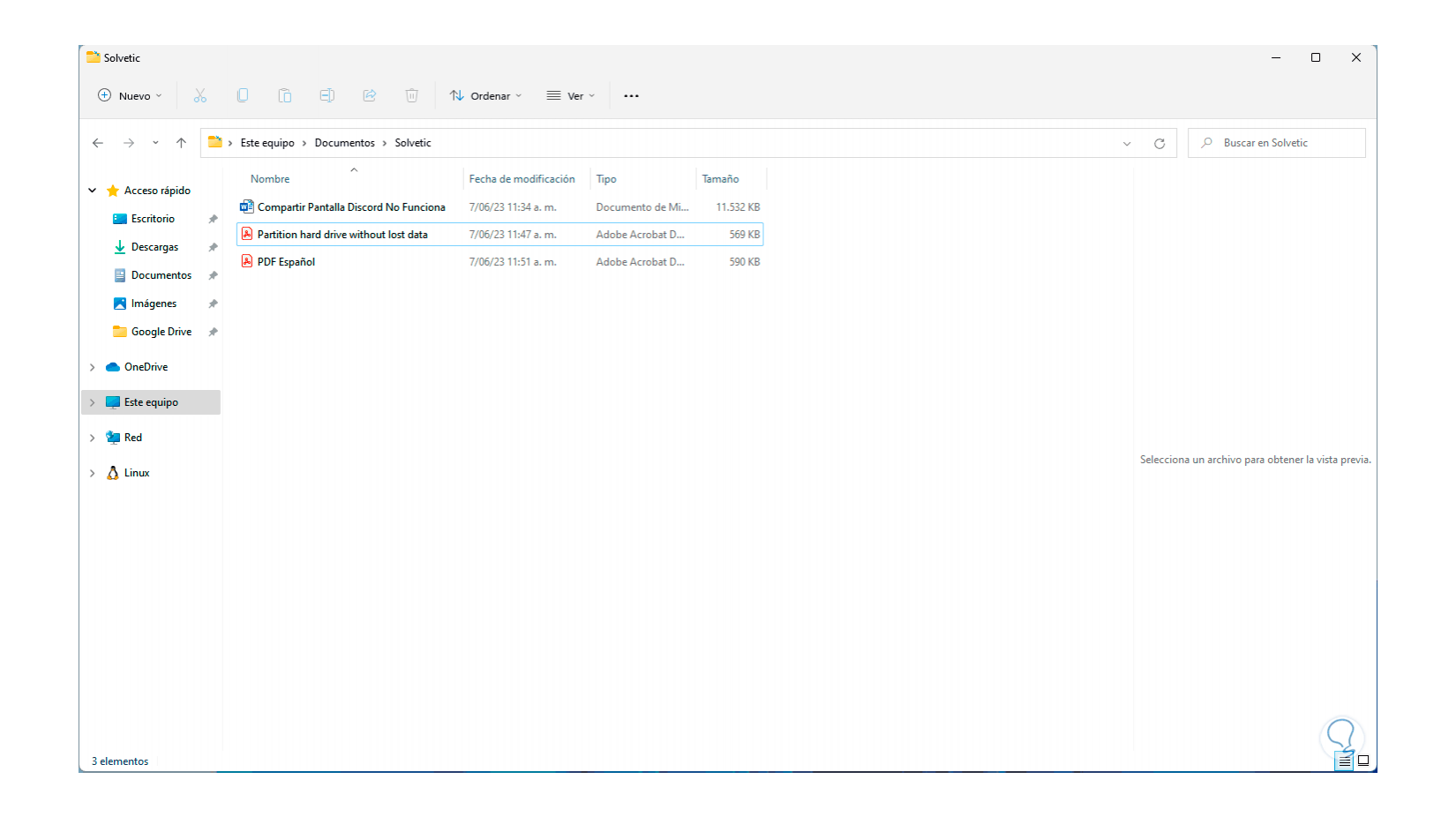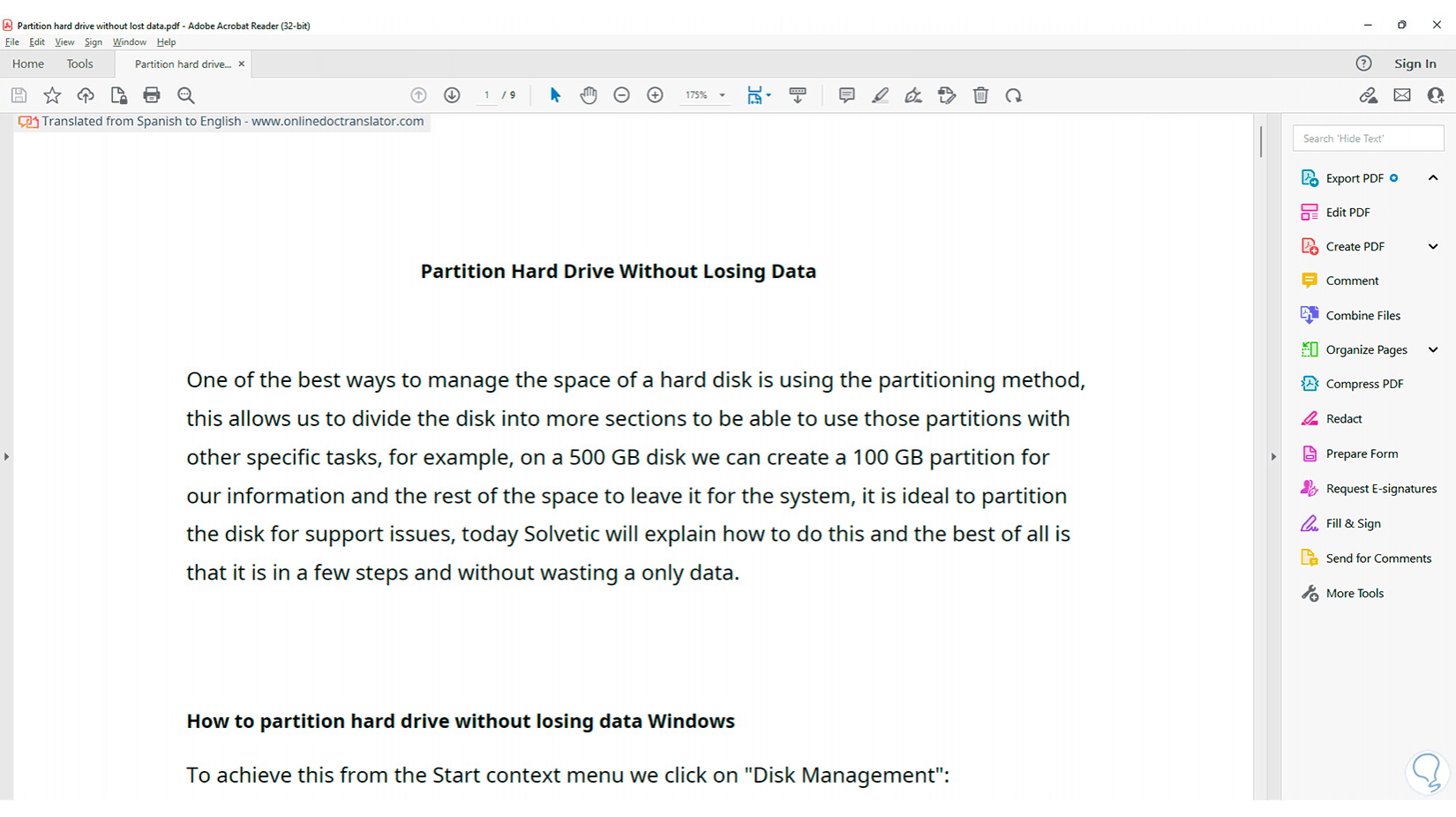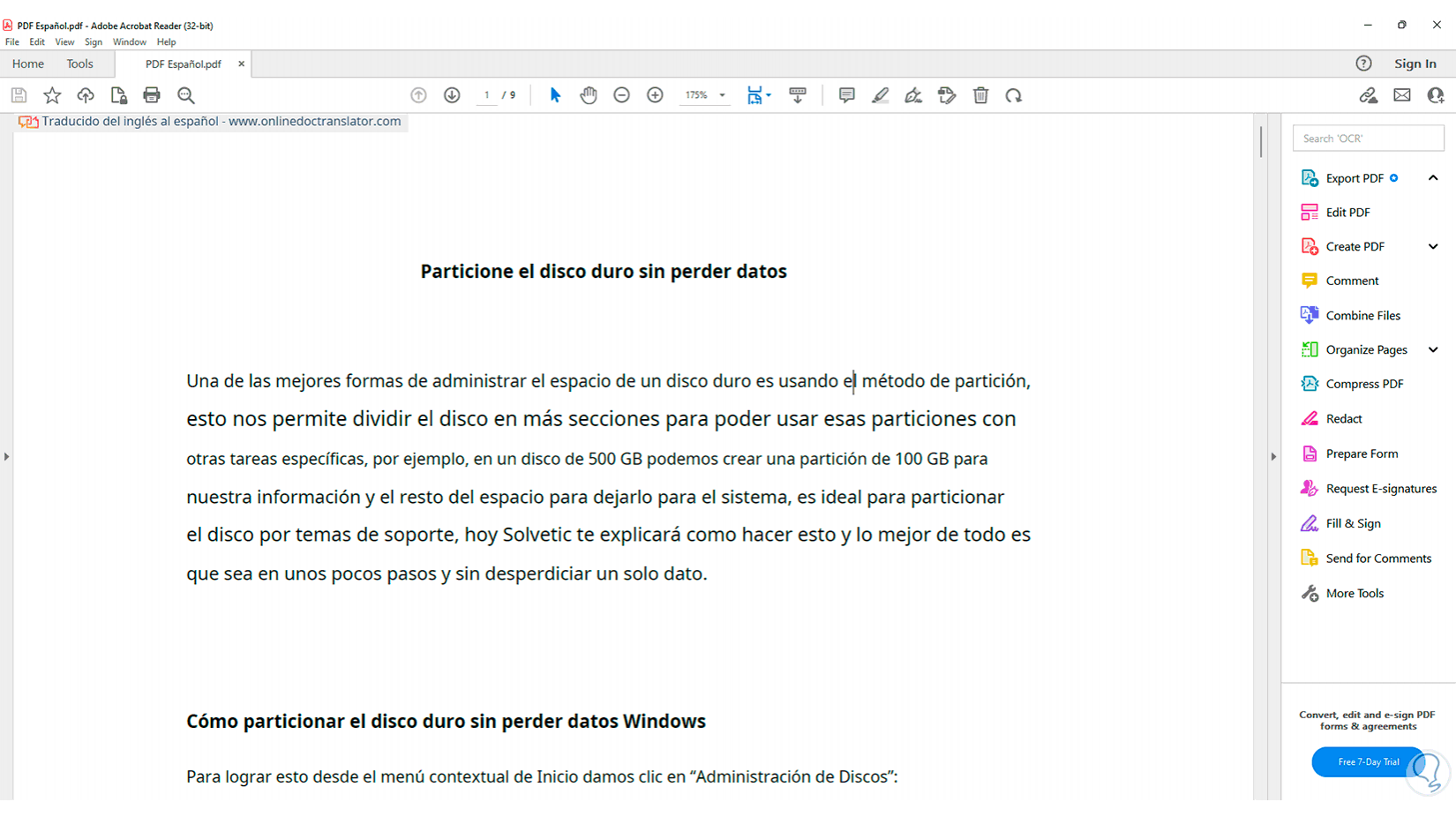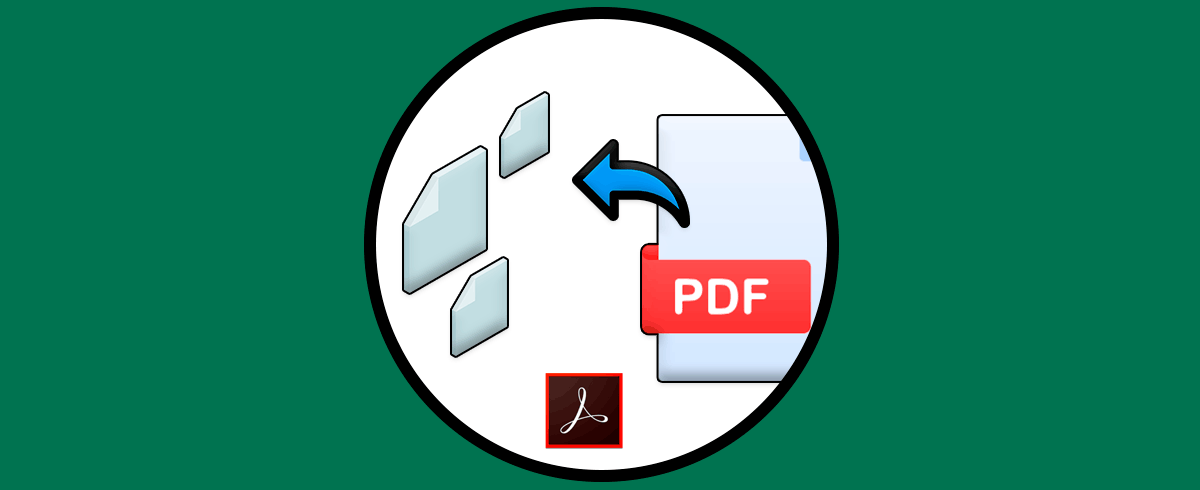El uso de archivos PDF es fundamental en la actualidad por sus diversas funciones de compatibilidad, seguridad y versatilidad, sabemos que un archivo PDF es ligero y su contenido no puede ser editado tan fácilmente pero muchos de los archivos PDF que recibimos pueden estar en un idioma diferente al que necesitamos y justamente por la complejidad de edición se dificulta el proceso de traducción.
Esto no es problema ya que en Solvetic te explicaremos la forma para traducir un PDF sin problema alguno y así tener acceso a su contenido en el idioma deseado y lo mejor sin instalar ninguna aplicación.
Cómo traducir un PDF sin programas
Para lograr esta tarea vamos a abrir algún navegador y buscamos allí la palabra “doc translator”:
Para este ejemplo vamos a dar clic en la primera opción cuya URL es la siguiente:
Algunas de las ventajas de usar esta URL son las siguientes:
- Disponible para traducir a más de 100 idiomas.
- El proceso es gratuito y totalmente en línea.
- Conserva el formato del archivo.
- Es compatible con archivos .docx, PDF, .pptx, xlsx y muchos más.
En la ventana del sitio web daremos clic sobre la opción llamada “Traductor” o bien en la parte central directamente daremos clic en “Subir archivo”, luego vamos a ubicar y seleccionar el PDF que deseamos traducir:
Una vez lo selecciones damos clic en “Abrir”, el sitio web que hemos seleccionado analizará el tamaño de este archivo PDF para así determinar el tiempo de traducción, luego en la parte inferior automáticamente se detectará el idioma del PDF y será posible elegir entre uno de los más cien idiomas a usar:
Después que se haya seleccionado el idioma vamos a dar clic en el botón “Traducir” y se iniciará el proceso de traducción el cual nos muestra la cantidad de palabras que se traducirán:
El archivo PDF ha sido traducido y veremos lo siguiente:
Para verlo en el nuevo idioma daremos clic en la línea “Descargue su documento traducido” y vamos a seleccionar donde se guardará este archivo:
Vamos a la ubicación donde se ha guardado el archivo:
Vamos a comprobar que la traducción ha sido correcta, primero abrimos el PDF de origen:
Ahora abrimos el PDF traducido en el idioma seleccionado:
Vemos como es posible realizar esta traducción de archivos PDF sin que sea necesario instalar algún programa.